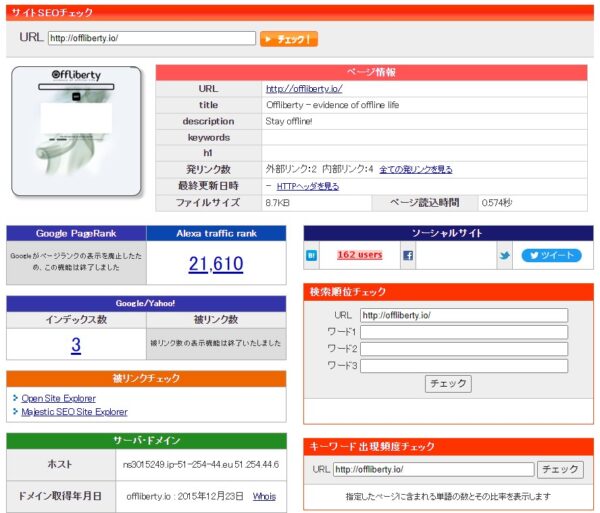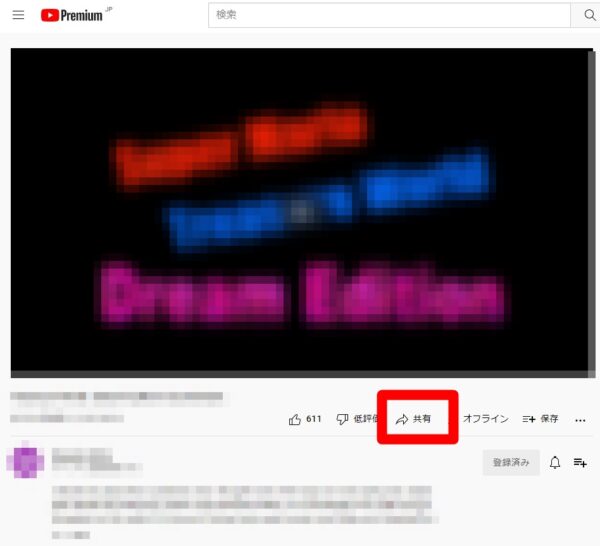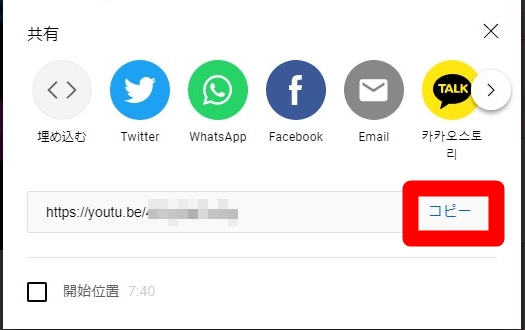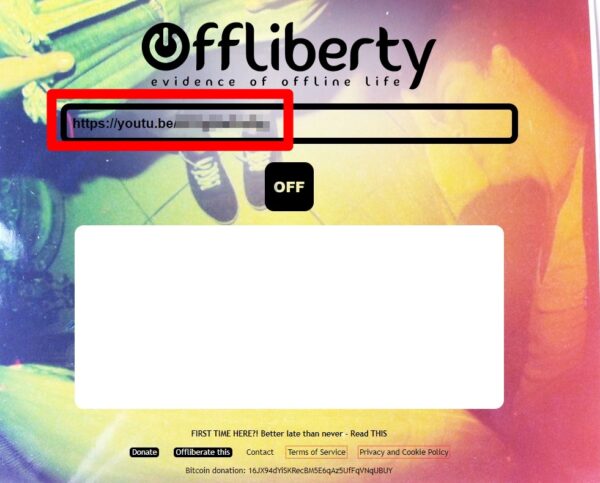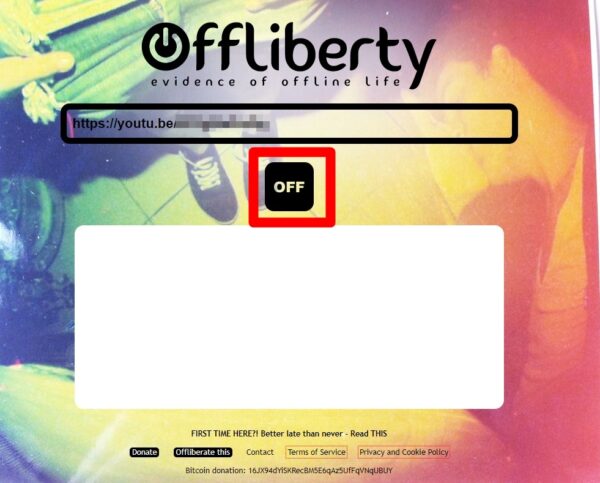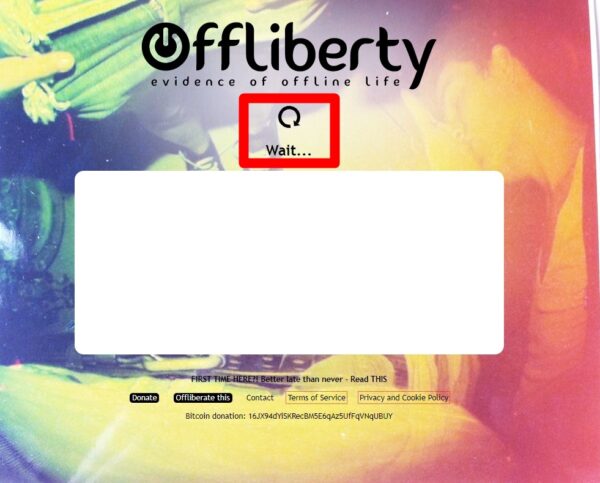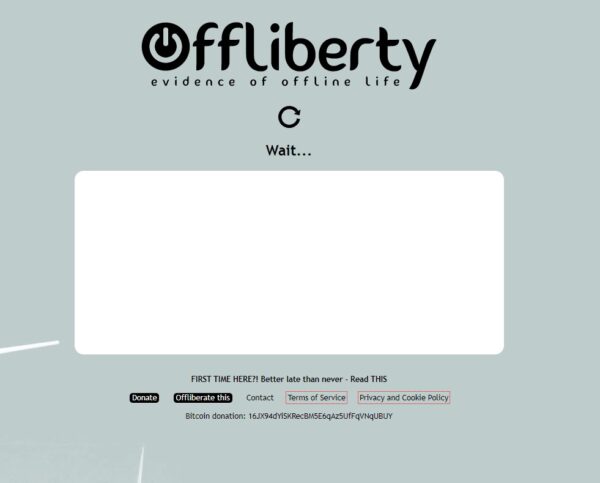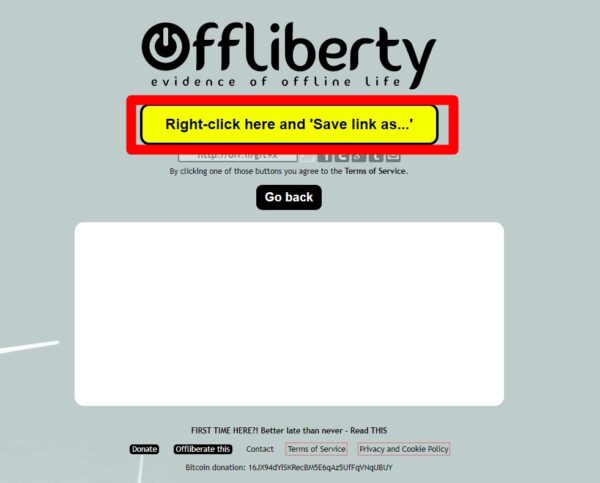YouTubeの動画で「音声だけをMP3形式でダウンロードして保存したい」という場合の解決策をお届けします。
勉強系動画を見ていて、音声だけでも移動時間中に聞いておきたいな…等において活用できるテクニックです。
ただし、ダウンロードソフトをインストールしないといけないといったように手間のかかる方法は省いて、簡単に無料でできるテクニックを紹介しています。
音声のみをダウンロードする方法
音声だけをダウンロードするには、サイト「Offliberty」を利用します。
サイト「Offliberty」を利用する
海外の知らないサイトなので怖いという方も多いはず。そこでどういったサイトなのかも調査してみました。
こちらのサイトは、2015年12月23日から運営されているサイトで、ある程度の歴史があるものです。
さらにははてなブックマークも160以上のユーザーがブックマークをしており、「広告が無いので、Youtubeダウンロードサイトとしてはかなり便利だと思う」、「youtubeから音声だけ抜き出すなど便利」などのように良い評価です。
口コミ出典元:https://b.hatena.ne.jp/entry/offliberty.io/
以上のように、信頼できるサイトと考えられますし、トラブルの情報も出てきてないので紹介することにしました。
ダウンロード方法
ダウンロードする流れとしては、
- YouTubeで動画リンクをコピーする
- offlibertyでダウンロードする
という2段階を踏みます。
YouTubeで動画リンクをコピーする
まずはYouTubeで音声だけをダウンロードしたい動画を探して、その動画のリンクをコピーしていきます。
最初に動画の「共有」を選択してください。
そして、リンクを「コピー」してください。
offlibertyでダウンロードする
続いて、offlibertyでMP3形式でダウンロードしていきます。
「Offliberty」にアクセスしてください。
そして、先ほどコピーしたリンクを貼り付けます。
リンクを貼り付けたら、「OFF」をクリックしてください。
「Wait…」と出てくるので終わるまでしばらく待ちましょう。長い動画程、時間がかかってしまいます。
終了したら「Extract audio」を選択してください。
さらに待つことになります。
完了したら黄色いボタン「Right-click here and ‘Save link as …’」をクリックしてください。
そうすると、MP3でダウンロードが開始されます。
後はダウンロードされた音声ファイルを利用していきましょう。
著作権があるので私的利用のみの留めること
このようにしてダウンロード保存した音声ファイルは私的利用の範囲にとどめておいてください。
自分で別の動画サイトにアップロードしたり、他人に配布したり、売ったりなどすると著作権侵害等になります。
リスクがあることなので、絶対にそのようなことはしないでください。
まとめ
音楽系の動画や勉強系の動画などは音声だけを聞きたいという要望もあるはずです。そういった時には、今回紹介した方法で音声だけをダウンロードして、スキマ時間に聞いたりして楽しみましょう。
あくまでも他人の著作物に該当するので、私的利用にとどめてください。
■もっと詳しくYouTubeを調べる
⇒youtubeの仕様や使い方まとめ